傲软pdf编辑设置开启文档的密码的教程
时间:2024-04-05 11:41:58作者:极光下载站人气:0
傲软pdf编辑是一款能轻松进行pdf文件修改的pdf编辑器,它可以让用户随时随地编辑、阅读和分享pdf,让用户更加轻松高效的办公,因此傲软pdf编辑软件深受用户的喜爱,当用户在使用傲软pdf编辑软件时,在编辑pdf文件的过程中,由于含有大量的重要内容,用户想设置开启文档的密码,却不知道怎么来操作实现,其实这个问题是很好解决的,用户在工具栏中点击保护并选择密码加密选项,接着在密码保护窗口中用户勾选开启文档需要密码选项,然后按下设置密码并按下确定按钮即可,那么接下来就让小编来向大家分享一下傲软pdf编辑设置开启文档密码的方法教程吧,希望用户能够从中获取到有用的经验。
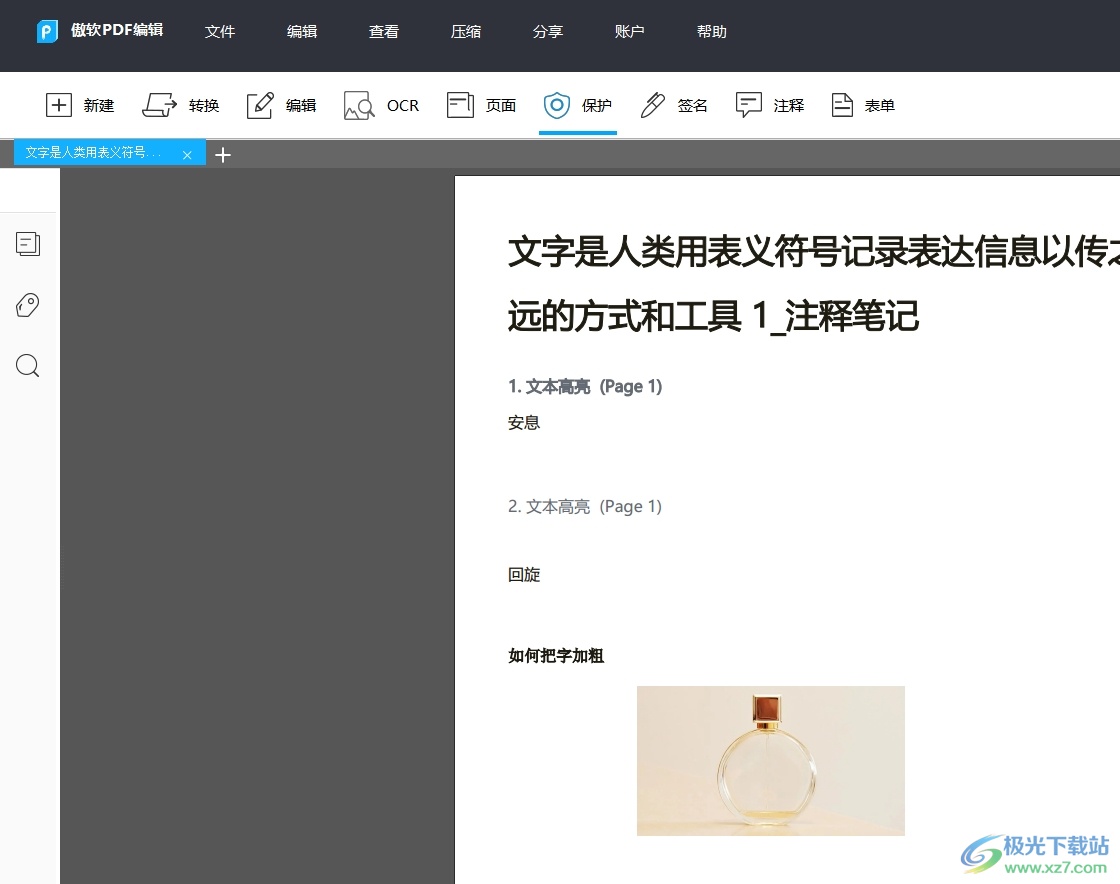
方法步骤
1.用户在电脑上打开傲软pdf编辑软件,并来到pdf文件的编辑页面上来进行设置
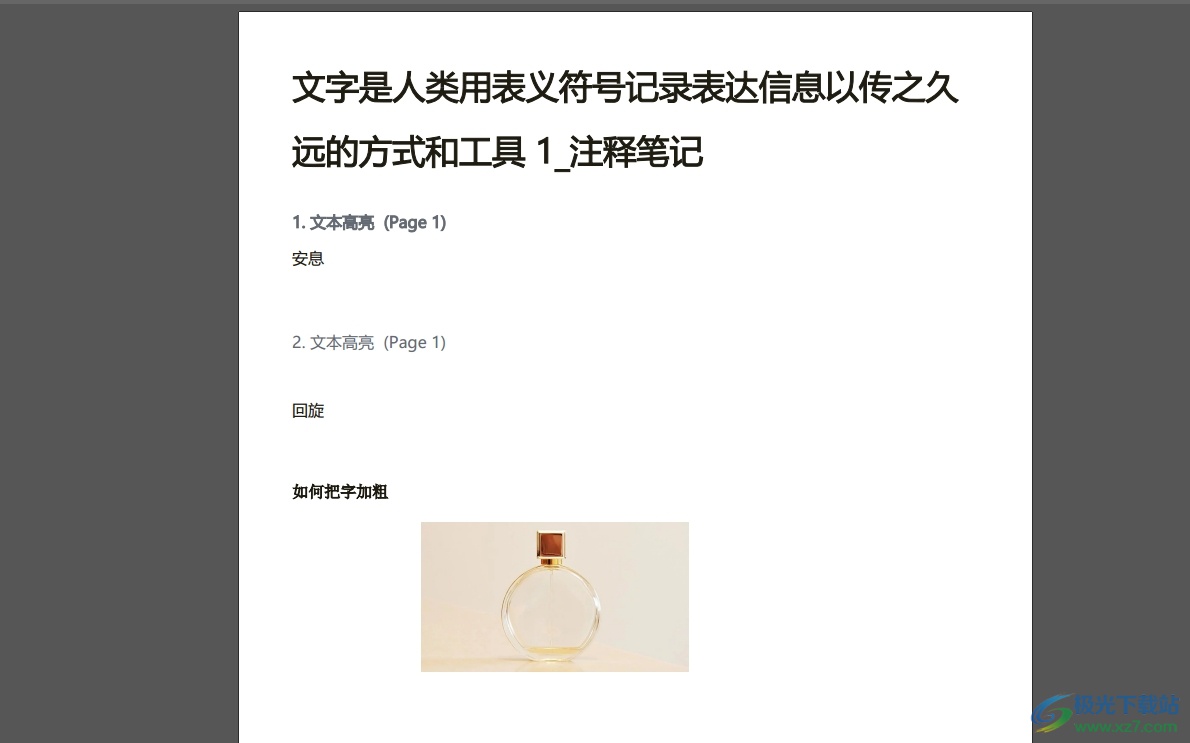
2.接着在页面上方的工具栏中,用户点击保护选项,将会在右侧弹出相关面板

3.在打开的保护面板中,用户点击其中的密码加密选项,进入到密码保护窗口
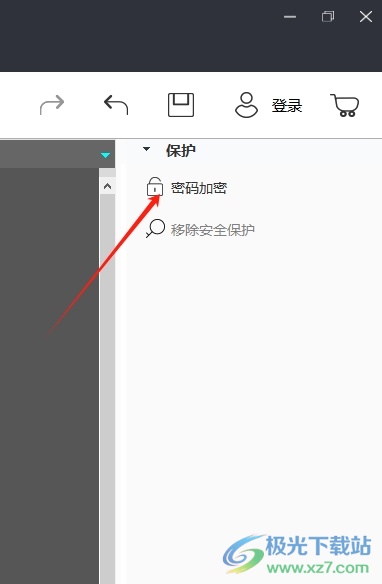
4.这时用户在密码保护窗口中,找到开启文档板块并勾选开启文档需要密码选项
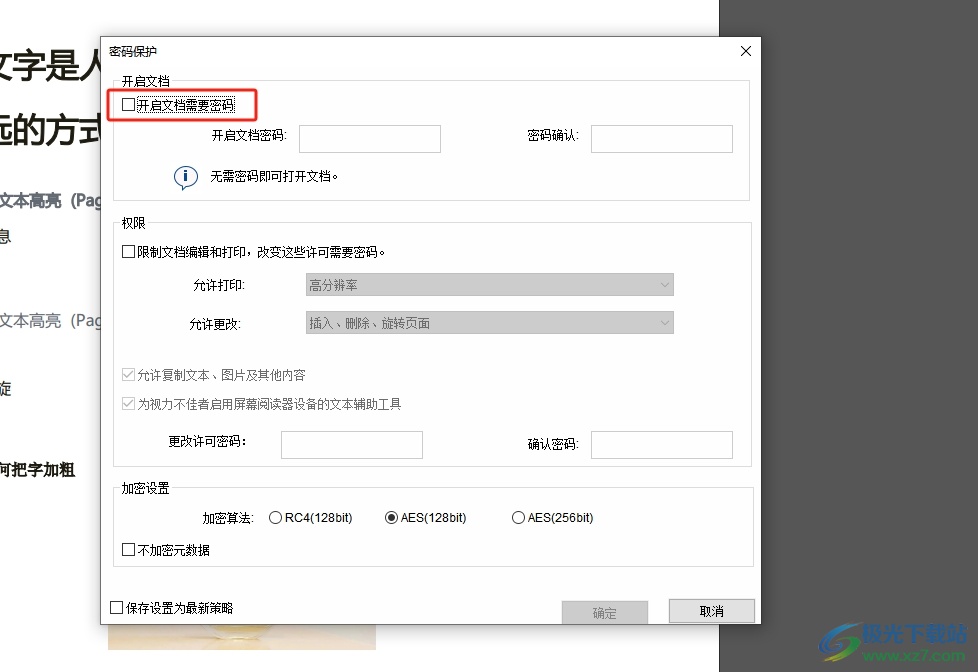
5.然后用户根据自己的需求来设置开启文档密码,并在密码确认方框中再次输入密码
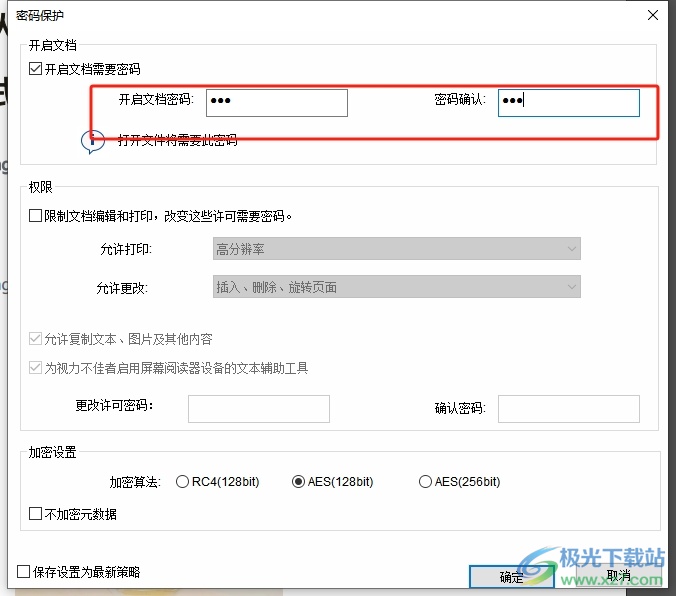
6.完成上述操作后,用户直接在窗口的右下角按下确定按钮就可以了
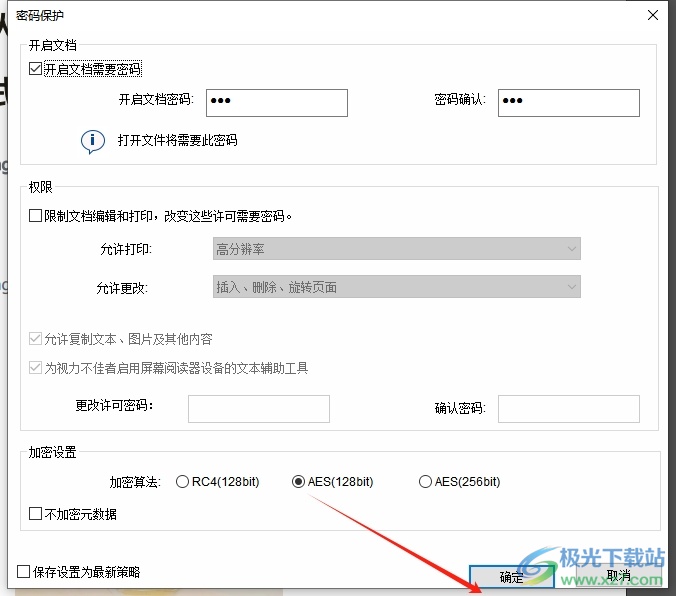
以上就是小编对用户提出问题整理出来的方法步骤,用户从中知道了大致的操作过程为点击保护-密码加密-勾选开启文档需要密码-设置密码-确定这几步,方法简单有效,因此有需要的用户可以跟着小编的教程操作试试看。


网友评论